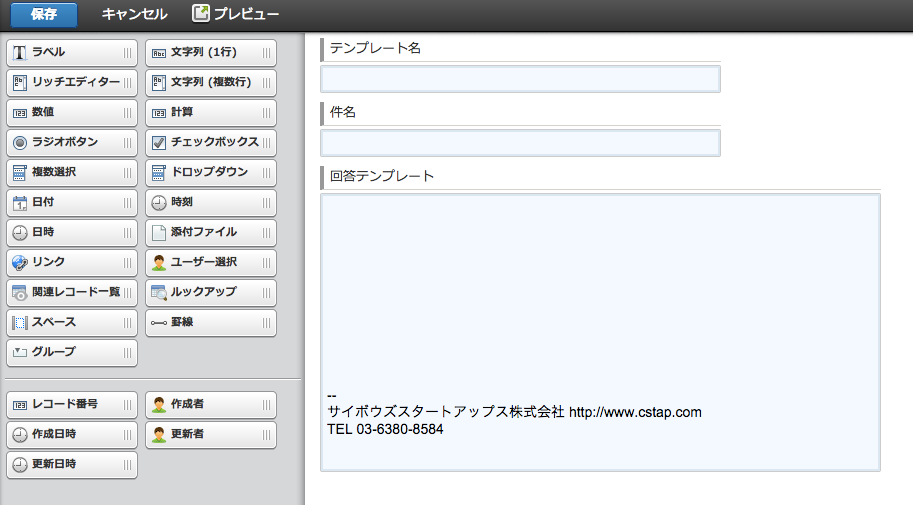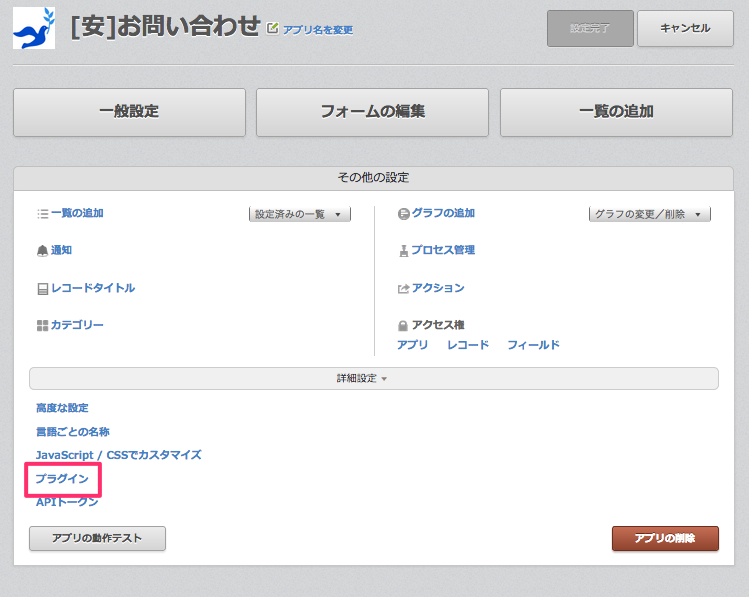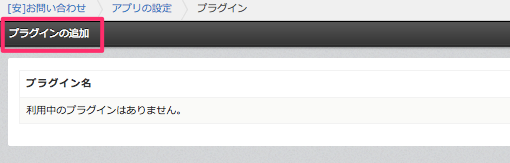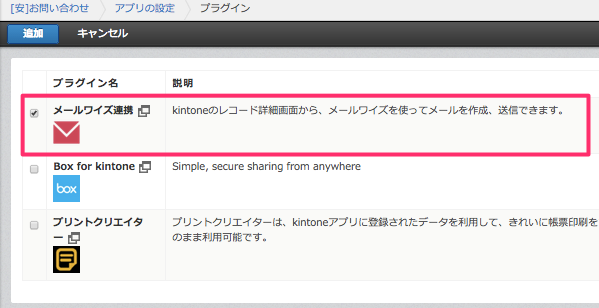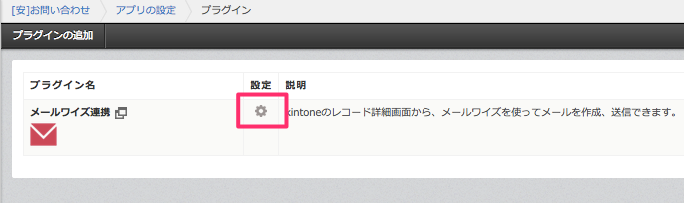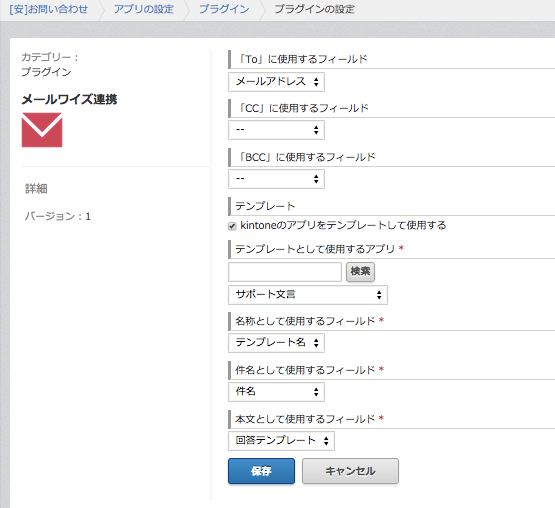メールワイズプラグインが出たので使ってみる

どうも、トッティです。
先日(12月14日)に、kintoneと連携できるメールワイズプラグインがリリースされたので、早速触ってみたいと思います。kintoneを使い倒している弊社からしたら、メールとの連携は待ちに待ったありがたい機能です!
目次
早速インストールしてみる
まずは「kintoneシステム設定」に進み、プラグインをインストールします。
この操作はkintoneのシステム管理者、もしくはcybozu.comの共通管理者でないとできないので、その権限がない場合は権限者に依頼してください。
お、ありますね、これをインストールします。
で、ここから連携の設定を行ないますが、公式ページはこちらにありますので、良かったらご覧ください。
必要なアプリを用意する
設定はざくっと言うと「テンプレート集」アプリと「宛先」アプリが必要です。恐らくメール連携を待ってた人たちは「宛先」アプリは既にあるのではないでしょうか。「顧客管理」アプリや「問い合わせ履歴管理」アプリなど、お客様情報アプリを持っていて、そこに対して定型文を送信できたら嬉しいなあ、という感じ。まさに私です。
ですので、宛先アプリは特に言及しませんが、「会社名」「担当者名」「メールアドレス」これがあれば十分です。さて、次にテンプレート集アプリを作成しましょう。恐らくこれを用意している方は少ないと思うので思うので説明していきましょう。
これは、どのシーンでどういったメールを送りたいかという定型文を用意する、という意味です。具体的なものを見てもらった方が早いと思うので、下記に画像を掲載します。
上記の様に、メール返信のひな形って大体決まってたりしますよね。それを事前に入れ込んでしまうという訳です。
勘の良い皆さんは%%で囲まれた文字があることに気づきましたね!?そうです、これは「宛先」アプリ内から挿入させたいフィールドコードです。
テンプレートには、次のタイプのフィールドの値を挿入できます。
・文字列(1 行)
・数値
・ラジオボタン
・ドロップダウン
・リンク
・ルックアップ
ちなみに、テンプレートアプリのフォームは下記の様な簡単なアプリです。
プラグインの設定をする
二つのアプリが用意できたら、「宛先」アプリの方にプラグインを追加します。今回は弊社の「安否確認サービス」の問い合わせ受付アプリに設定を行ないます。この問い合わせは「フォームクリエイター」で外部からそのままkintoneにデータ登録していますので、自分たちでの登録の手間はありません。そこからワンクリックで返信できれば、すっごく素敵ですよね!
以下プラグイン設定の手順です。
①宛先アプリの「プラグイン」に進む
②プラグインを追加する
③メールワイズ連携を選択する
④プラグインの設定に進む
⑤プラグインの設定を行なう
⑤の設定だけ少し迷うかもしれませんが、テンプレート集アプリ(この場合「サポート文言」)のどのフィールドを何として使うか、の設定を行ないます。
「名称」は後ほどkintoneの画面に出てきますが、選択肢の名前です。
「件名」メールの件名に
「本文」はメールの本文に対応しています。
実際に使ってみる
では、設定は完了したので、これを実際に使ってみます。
レコード詳細の画面を見ると、メール作成ボタンが表示されてます。
これをポチッと押すと押すとメールワイズが立ち上がります。
今回は宛先であるメールアドレスと社名、担当者名とテンプレート文言をkintoneから引用、挿入しています。
本来はkintoneに入っている「お問い合わせ内容」も挿入したいところですが、文字列複数行に対応していないので、これくらいが限界です。ちょっとこのあたりがウムム。。。といった感じです。
ですが、もとのフォームの構成によっては便利に使えると思います。是非試してみてください。
今後もcybozu.com間での連携機能には期待したいです。メールワイズ連携もこれからどんどん進化することを期待します!
それではまた。
12月17日追記
使い方によっては凄く便利!上記のように5項目引用して送信ができました(^^)
再追記:2015/06/15にメールワイズ連携がバージョンアップしました
こちらに新たに記事化しましたので、こちらもご覧ください!

トッティ
トッティです。「開発者ではない。でも、いろいろkintoneを使い倒したい!」そんなあなた、奇遇ですね、僕もです。非開発者としての高みを目指しつつ、その道程を共有致します。 今日も張り切って行きましょう。